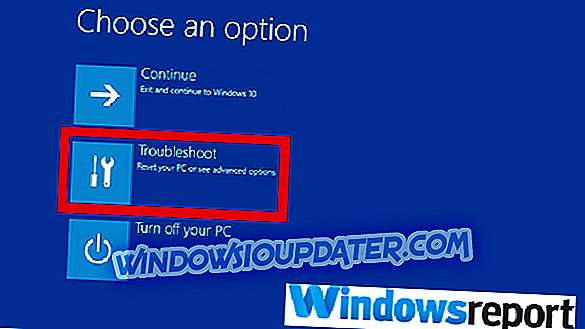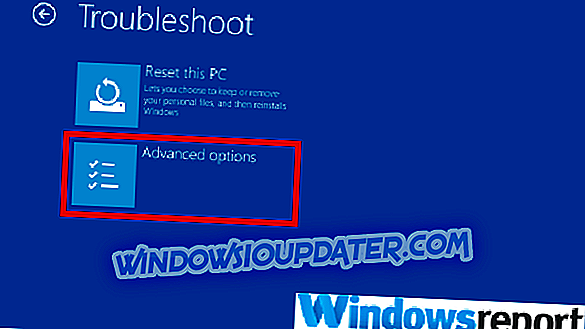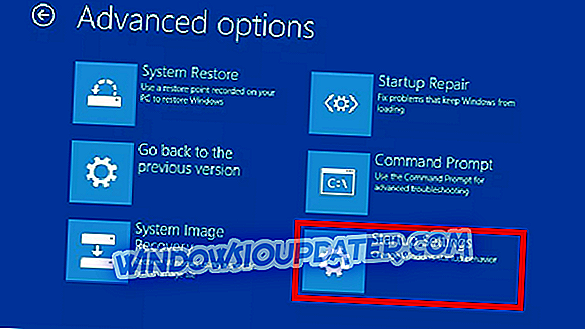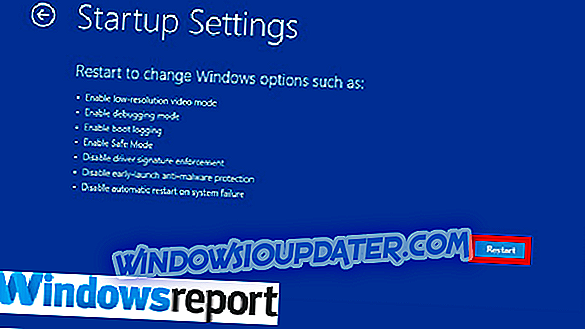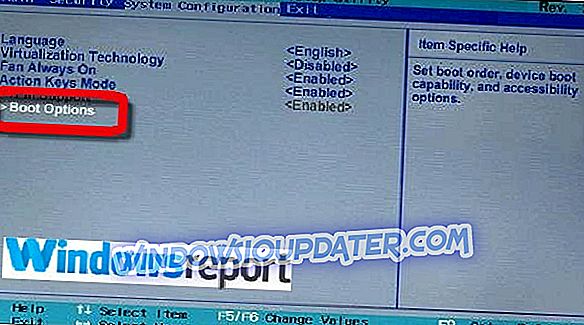Datorproblemen varierar i allvar och förekomstfrekvens. Vissa, som de gamla uppstartsproblemen, kommer ibland att behöva komplexa lösningar för att lösa. Andra problem, inklusive de som orsakar problemet där datorn sitter fast vid moderkortet, kan inte nödvändigtvis kräva sådana involverade korrigeringar.
Hur som helst rekommenderar vi alltid att du börjar med den enklaste idén att du kan tänka dig och bara gå vidare till alternativa "hårdare" korrigeringar när alla dina kloka idéer kommer undan.
Nu är syftet med den här artikeln att visa dig hur du åtgärdar problemet med att datorn sitter fast vid moderkortskärmen och gör datorns start.
Som jag antydde tidigare, medan glitchen ser skrämmande först, blir du förvånad över att det tar en ganska enkel metod att övervinna det.
Låt oss först titta på de möjliga utlösarna av detta fel ...
Orsaker till datorn som fastnat vid problem med moderkortet
Hitch kan uppstå på grund av flera anledningar:
- System RAM : Ett dåligt minne (kanske på grund av överklockning eller en överspänning) kan härleda denna hicka i din dator. Du kan också stöta på den irriterande glitchen om en av dina minnesplatser är felaktig.
- Felaktig startkonfiguration: Om du ändrar den ursprungliga konfigurationen av start, t.ex. genom att använda MSCONFIG-verktyget, skulle det kunna leda till sådana problem.
- Korrupta BIOS : Om ditt moderkort BIOShas av vissa orsaker blir skadade, kan du vara säker på många utmaningar vid starttiden, som den här datorn stannar vid problem med moderkortet. Till exempel är en misslyckad BIOS-uppdatering känd att introducera denna envis sak.
Sammantaget kan PC-problem uppstå på grund av några väldigt konstiga händelser - några mycket småaktiga - så det här är bara en höjdpunkt.
Vad gör man om datorn sitter fast vid moderkortet
Så vad ska du göra om din PC väljer att stanna kvar på sin BIOS-skärm vid start? Här är några beprövade lösningar.
Lösning 1: Starta om datorn
Lätt men fungerar från tid till annan. Du ser att din dator bara kunde stå inför mindre och mycket tillfälliga BIOS-läsfel så att omstart av den kommer att hjälpa till att ladda om rätt inställningar och starta upp framgångsrikt.
Prova detta och se hur det går.

Lösning 2: Starta i Säkert läge
Säkert läge hjälper till att rätta till otaliga funktionsfel från långsamma stövlar till misslyckad start och allt däremellan. Försök.
Steg:
- Stäng av datorn (tvång) manuellt tre gånger i följd. Skärmen Välj ett alternativ . Klicka på felsökningen.
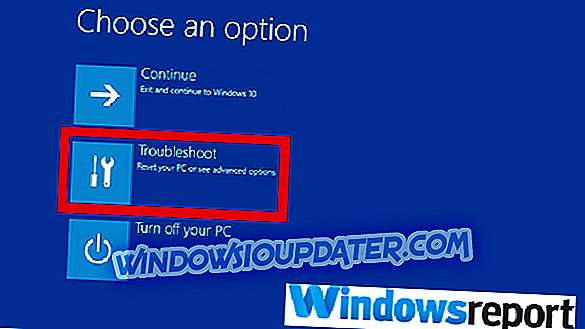
- Välj Avancerade alternativ.
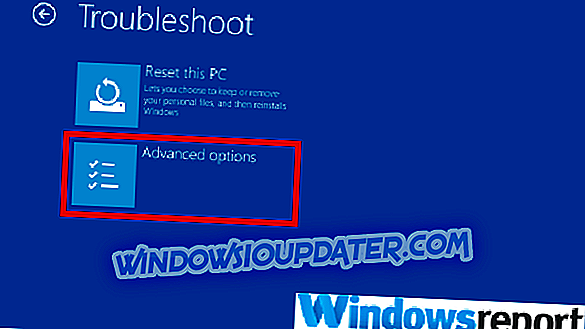
- Därifrån väljer du Startinställningar
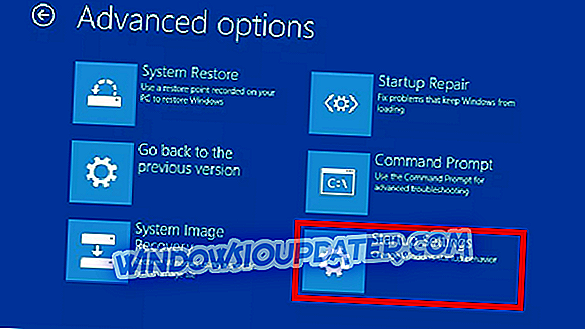
- Hit Starta om .
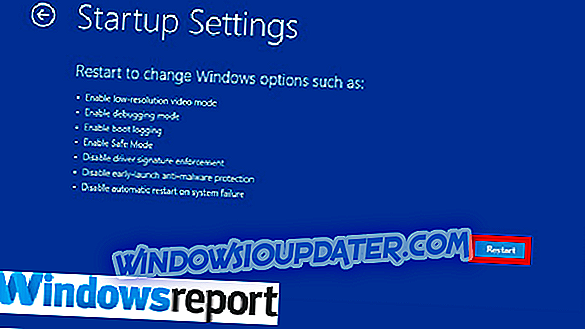
- När datorn har startats om ser du en mängd olika val. Välj 4 / F4 för att starta det i felsäkert läge.
- Om det startar, kör systemåterställningen för att ta tillbaka datorns inställningar till ett tidigare fungerande tillstånd.
Lösning 3: Kontrollera din Boot Order
Om du har ändrat startordningen kommer din dator att kämpa för att ta reda på var du ska starta från så att du behöver åtgärda din startsekvens.
Steg:
- Starta datorn och komma i sin BIOS (tryck på höger tangent vid uppstart, t.ex. ESC, F9, F2 etc.).
- Leta reda på startorderområdet och kontrollera att hårddisken är inställd på att vara den första startanordningen.
- Starta om datorn.
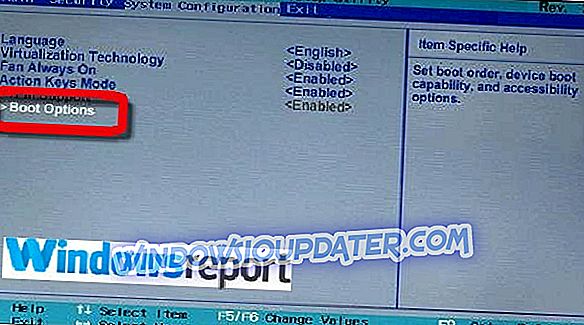
Du kommer också att uppleva samma problem om du har en extern gadget som en iPod ansluten. Se till att du inte har externa lagringsenheter som en USB-hårddisk ansluten.
Lösning 4: Kontrollera RAM
Vi har redan sett att systemminnet (RAM) är en frekvent källa till denna typ av fel. För att återställa, smalera ner på RAM och inspektera dem installerade RAM-moduler plus deras luckor.
Steg:
- Öppna din systemenhet.
- Leta reda på RAM: n och:
- Ta bort RAM-minne en efter en (om tillämpligt).
- Du sätter sedan in RAM-minne (igen en efter en) medan du försöker starta varje gång. Om maskinen startar utan en eller flera RAM-minne, vet du att problemet är med minnena. Det är självklart att du måste byta ut den misstänkta RAM-modulen.
Lösning 5: Rensa CMOS (BIOS)
Att rensa CMOS-batteriet på moderkortet återställer normalt dina BIOS-inställningar till fabriksinställningarna.
Detta blinkar ut existerande felkonfigurationer och korruption som gör det möjligt för datorn att starta.
Steg:
- Stäng av varje kringutrustning som är ansluten till datorn.
- Koppla bort nätkabeln från strömkällan.
- Ta bort datorkåpan.
- Hitta CMOS-batteriet på moderkortet. Batteriet är vanligtvis i antingen en horisontell / vertikal batterihållare, även om den även kan anslutas till en installerad ombordkoppling med en kabel.
- Ta bort CMOS-batteriet. Lägg märke till + och - orienteringen om CMOS-batteriet befinner sig i en hållare. Släng försiktigt ditt batteri fritt från kontakten. För batterier som är anslutna till en ledning till inbyggnadshuvudet, koppla loss sladden.
- Vänta på mellan 1-5 minuter.
- Sätt tillbaka batteriet.
- Sätt tillbaka datorkåpan igen.
- Anslut alla enheterna tillbaka i plus datorn.
- Slå på datorn.

Observera att den här metoden är generell och din maskin kan behöva lite olika steg, så hänvisa till din datorhandbok eller tillverkarens webbplats om du är osäker.
Också, ibland behöver du en skruvmejsel för att hjälpa till med att trycka på fliken (på fälgen) på batterihållaren
Sammantaget fungerar denna fix i de flesta fall som en charm.
Lösning 6: Utför en nyinstallation
I extrema fall är det enda sättet att återinstallera de misstänkta konfigurationerna. Du kanske måste installera om Windows, en helt ny hårddisk eller till och med ett nytt moderkort.
Men detta borde komma sista gången när allt annat inte kommer att ta bort datorn som fastnar på moderkortets skärmutmaning.
YTTERLIGARE GUIDES VÄLJS HÄR FÖR DIG:
- 6 bästa moderkort för att driva din törst efter seger år 2019
- Ingen startskärm på Windows 10? Så här kan du fixa det
- Fix: Skärmen blinkar ständigt i Windows 10